Questo documento contiene informazioni riguardo: pagine d'errore 404, Directory protette, Informazioni sul server, cron jobs, mime types, apache handlers, redirect del sito, puntamenti di dominio e ospitare domini aggiuntivi.
Pagine d'Errore 404
Le pagine d'errore aiutano a controllare cosa i visitatori vedono quando incontrano un errore:
401 Non autorizzati (i visitatori non hanno i permessi per visualizzare quel file/directory)
403 Forbidden (non è possibile accedere a quel file/directory)
404 File o directory non trovata
500 Errore del server
Dal menù principale del pannello di controllo, clicca su "pagine d'errore". Vedrai una tabella simile alla seguente:
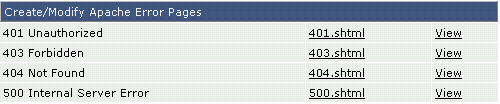
Di default non ci sono pagine d'errore.
Cambiare le pagine d'errore
Ci sono due modi per cambiare le pagine d'errore.
Metodo 1:
Dal menù delle pagine d'errore, cliccare sul nome del file che vuoi modificare. Apparirà un text box dove potrai copiare il tuo codice HTML.
Metodo 2:
Crea un file HTML e caricalo nella directory public_html. Il file deve avere estensione .shtml .
Directory Protette
Dal menù del pannello di controllo clicca su "Directory Protette". Se non hai directory protette, vedrai un link "Find a Directory to Password Protect". Clicca su questo link per continuare.
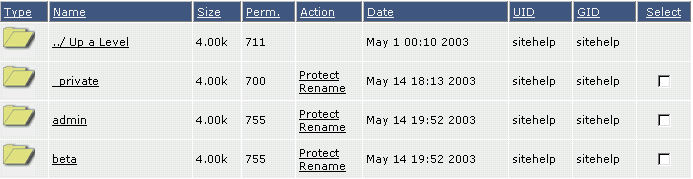
Vedrai la lista delle directory in public_html. Per proteggere una directory, clicca su "Proteggi". In questo esempio, stiamo proteggendo la directory "beta".
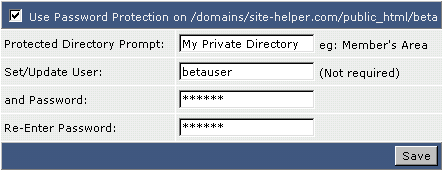
Spunta la check box nella parte alta della tabella. Completa i campi e clicca su "Salva".
Ora, digita l'url completo della directory e controlla il risultato.
Informazioni sul Server
Per accedere alle informazioni del server, clicca su "tool avanzati" nel menù del pannello di controllo, poi clicca su "Informazioni Server" e vedrai una tabella simile alla seguente:
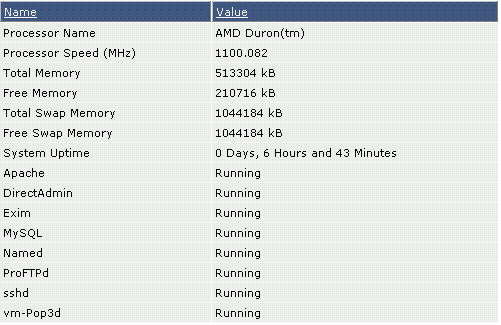
Cron Jobs
Per accedere ai cron jobs, clicca l'icona "tool avanzati" dal menù principale del pannello di controllo, poi clicca sull'icona "Cron Jobs".
I cron jobs sono comandi di sistema che possono essere programmati. Per esempio, se vuoi che uno script cgi sia attivo ogni lunedì mattina, lo puoi fare tramite il menù cron jobs. I valori che possono essere impostati sono: minuto, ora, giorno del mese, giorno della settimana, qualsiasi valore può essere ignorato mettendo un asterisco nella casella di testa.
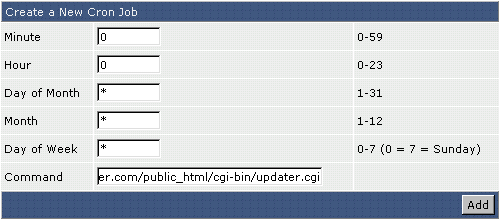
Nell'esempio qui sopra, stiamo impostando update.cgi che sia attivo ogni giorno a mezzanotte.
Puoi specificare l'ora esatta usando le virgole per separarli (e.g.: 1,2,3 sono i minuti 1, 2 e 3).
Puoi specificare gli intervalli di tempo usando il trattino (e.g.: 5-7 sono i minuti dal 5 al 7).
Puoi specificare gli intervalli usando un asterisco e uno slash (e.g.: */2 è ogni 2minuti.).
Puoi anche combinarli per creare una frequenza più precisa.
Esempio di comando: /usr/local/bin/php -q /home/user/domains/domain.com/public_html/file.php
Esempio di comando: /usr/bin/curl --silent --compressed http://domain.com/file.php
Mime Types
Per accedere ai mime types, clicca sull'icona "tool avanzati" dal menù del pannello di controllo e poi clicca su "Mime Types".
Mime types ti permette di impostare il modo in cui il browser apre un file. Per aggiungere un mime type, inserisci il nome del mime type e la sua estensione senza il punto. I mime types (e gli apache handlers come descritto di seguito) dovrebbero essere usati solo da utenti esperti.
Nella parte bassa del menù mime types c'è il link con l'elenco di tutti i mime types installati nel sistema.
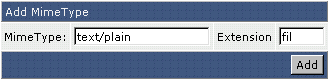
Nell'esempio qui sopra, il browser web aprirà i file con estensione .fil come documenti di testo.
Apache Handlers
Per accedere agli Apache Handlers, clicca sull'icona "Tool Avanzati" dal menù principale del pannello di controllo e poi l'icona "Apache" Handlers".
Gli Handlers dicono ad Apache cosa deve fare con determinati tipi di file. Per esempio, le estensioni .cgi e .pl sono processate dal PERL. Per aggiungere un handler, inserisci semplicemente il nome dell'handler e l'estensione (senza il punto).
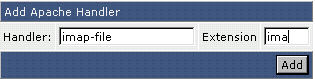
Nell'esempio qui sopra, Apache considererà tutti i file .ima come file IMAP anche se l'estensione generalmente usata per le immagini è .map .
Reindirizzamento del sito
Per accedere al reindirizzamento del sito, clicca sull'icona "tool avanzati" dal menù principale del pannello di controllo e poi clicca l'icona "site redirection".
Il reindirizzamento del sito ti permette di indirizzare i visitatori verso qualche altra parte del sito oppure verso un altro sito.
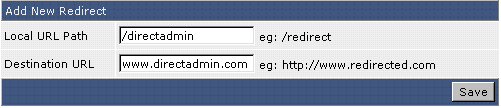
Nell'esempio qui sopra, i visitatori di http://www.site-helper.com/directadmin andranno a http://www.directadmin.com.
Inserisci uno slash (/) nel campo "Local URL Path" per indirizzare tutti i visitatori del tuo dominio (http://www.yourdomain.com) ad un URL specifico.
Puntamenti di dominio
Per accedere ai puntamenti di dominio (o parked domains), clicca sull'icona "tool avanzati" dal pannello di controllo e poi clicca su "Domain Pointers".
I puntamenti di dominio ti permettono di girare altri domini verso il tuo sito web principale. Assicurati di cambiare i record di questi domini con lo stesso nome del tuo sito principale.

Diciamo che possediamo anche il dominio hite-selper.com. Nell'esempio qui sopra, stiamo creando un puntatore che fa in modo che tutti i visitatori di hite-selper.com finiscano in site-helper.com. Assicurati di cliccare su "Aggiungi" quando hai finito di inserire il dominio che funziona da fonte.
Nota: Il puntamento richiede anche 72 ore per attivarsi.
Ospitare domini aggiuntivi
Per ospitare domini aggiuntivi, clicca sull'icona "Tool Avanzati" nel menù principale del pannello di controllo, poi clicca sull'icona"Host Additional Domains".
Nota: Questa feature potrebbe non essere abilitata nel tuo account.
Per ospitare un dominio aggiuntivo, clicca il link "add another domain" nella parte alta della pagina:
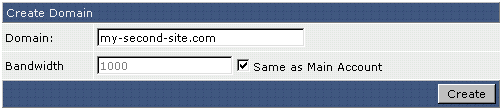
Per prima cosa, inserisci il nome del dominio. Usa tutti i caratteri in minuscolo. Non devi inserire "http://" o "www"
Poi seleziona la banda e lo spazio disponibile. Alla fine, clicca su "Crea".
Hai bisogno di altro aiuto?
Non esitare a contattarci all'indirizzo email: supporto@fastnom.it.
